在html中嵌入视频的关键是使用<video>标签并正确设置相关属性。1. 使用<video>标签作为容器,定义width和height设置播放器尺寸;2. 添加controls属性以启用默认播放控制条;3. 通过多个<source>标签提供不同格式的视频源(如mp4和webm),确保浏览器兼容性;4. 设置回退文本提示不支持html5视频的用户;5. 可选添加autoplay、muted、loop等属性增强功能;6. 若视频无法播放,检查视频格式、mime类型、文件完整性、浏览器兼容性及服务器配置;7. 优化加载速度可通过压缩视频、使用cdn、启用http/2、渐进式下载、优化编码和合理设置preload实现;8. 自定义播放器外观可通过移除默认控件、使用css设计自定义控件样式,并结合javascript控制播放行为来完成。

在HTML中嵌入视频其实很简单,关键在于理解<video>标签的用法,以及一些必要的属性设置。 这就像搭积木,<video>是框架,其他属性则是让视频正常播放、控制外观的零件。

解决方案
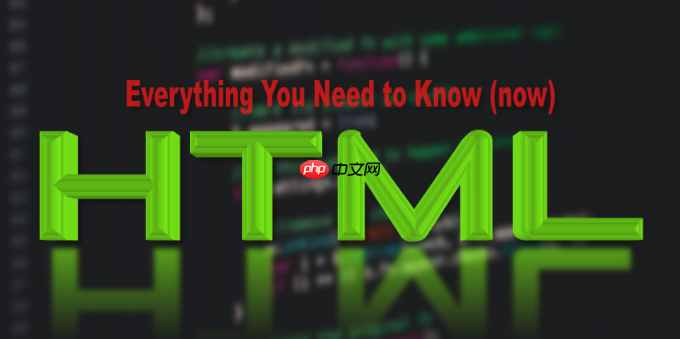
使用HTML的<video>标签,你可以轻松地将视频嵌入到网页中。 下面是一个基本的例子:
立即学习“前端免费学习笔记(深入)”;
<video width="640" height="360" controls> <source src="your-video.mp4" type="video/mp4"> <source src="your-video.webm" type="video/webm"> 您的浏览器不支持HTML5视频。 </video>
<video>标签: 这是视频容器。 width和height属性定义了视频播放器的尺寸。 controls属性添加了默认的播放、暂停、音量控制等。<source>标签: 指定视频的源文件。 src属性是视频文件的URL。 type属性指定视频的MIME类型,这非常重要,浏览器会根据这个类型来判断是否支持播放。 提供多种格式(例如MP4和WebM)可以确保在不同浏览器上的兼容性。<video>标签,会显示这段文字。更进一步:属性详解

autoplay: 视频加载后自动播放。 请谨慎使用,因为自动播放的视频可能会打扰用户。loop: 视频播放完毕后循环播放。muted: 视频静音。 经常与autoplay一起使用,避免用户反感。poster: 指定视频加载前显示的预览图像。 可以提升用户体验。preload: 控制视频的预加载行为。 auto(自动预加载)、metadata(仅预加载元数据)、none(不预加载)。举个例子,添加自动播放和静音:
<video width="640" height="360" controls autoplay muted> <source src="your-video.mp4" type="video/mp4"> <source src="your-video.webm" type="video/webm"> 您的浏览器不支持HTML5视频。 </video>
视频无法播放通常是以下几个原因导致的:
<source>标签的type属性必须正确设置。 常见的MIME类型包括video/mp4、video/webm、video/ogg。Content-Type: video/mp4。排查技巧:
视频加载速度慢会严重影响用户体验。 可以尝试以下方法来优化:
preload属性: 如果视频不是页面上的主要内容,可以将preload属性设置为metadata或none,延迟视频的加载。代码示例:使用CDN
假设你使用了一个名为"mycdn.com"的CDN,并且你的视频文件存储在CDN上的"videos"目录下,那么你的代码可能如下所示:
<video width="640" height="360" controls> <source src="https://mycdn.com/videos/your-video.mp4" type="video/mp4"> <source src="https://mycdn.com/videos/your-video.webm" type="video/webm"> 您的浏览器不支持HTML5视频。 </video>
虽然<video>标签提供了默认的控制条,但你可能希望自定义播放器的外观,使其与你的网站风格更加一致。 这可以通过CSS和JavaScript来实现。
<video>标签的controls属性。<div>、<button>)创建自定义的播放、暂停、音量控制等按钮,并使用CSS设置其样式。<video>元素的play()、pause()、volume等方法来控制视频播放。代码示例:自定义播放按钮
<div class="video-container">
<video id="myVideo" width="640" height="360">
<source src="your-video.mp4" type="video/mp4">
<source src="your-video.webm" type="video/webm">
您的浏览器不支持HTML5视频。
</video>
<button id="playPauseBtn">播放/暂停</button>
</div>
<style>
.video-container {
position: relative;
}
#playPauseBtn {
position: absolute;
bottom: 10px;
left: 10px;
background-color: rgba(0, 0, 0, 0.5);
color: white;
border: none;
padding: 5px 10px;
cursor: pointer;
}
</style>
<script>
var video = document.getElementById("myVideo");
var playPauseBtn = document.getElementById("playPauseBtn");
playPauseBtn.addEventListener("click", function() {
if (video.paused) {
video.play();
playPauseBtn.textContent = "暂停";
} else {
video.pause();
playPauseBtn.textContent = "播放";
}
});
</script>这段代码创建了一个简单的播放/暂停按钮。 当按钮被点击时,它会切换视频的播放状态,并更新按钮的文本。 你可以根据自己的需求扩展这个例子,添加更多的自定义控制。
以上就是怎么嵌入HTML视频?媒体播放新手入门的详细内容,更多请关注php中文网其它相关文章!

HTML怎么学习?HTML怎么入门?HTML在哪学?HTML怎么学才快?不用担心,这里为大家提供了HTML速学教程(入门课程),有需要的小伙伴保存下载就能学习啦!

Copyright 2014-2025 https://www.php.cn/ All Rights Reserved | php.cn | 湘ICP备2023035733号